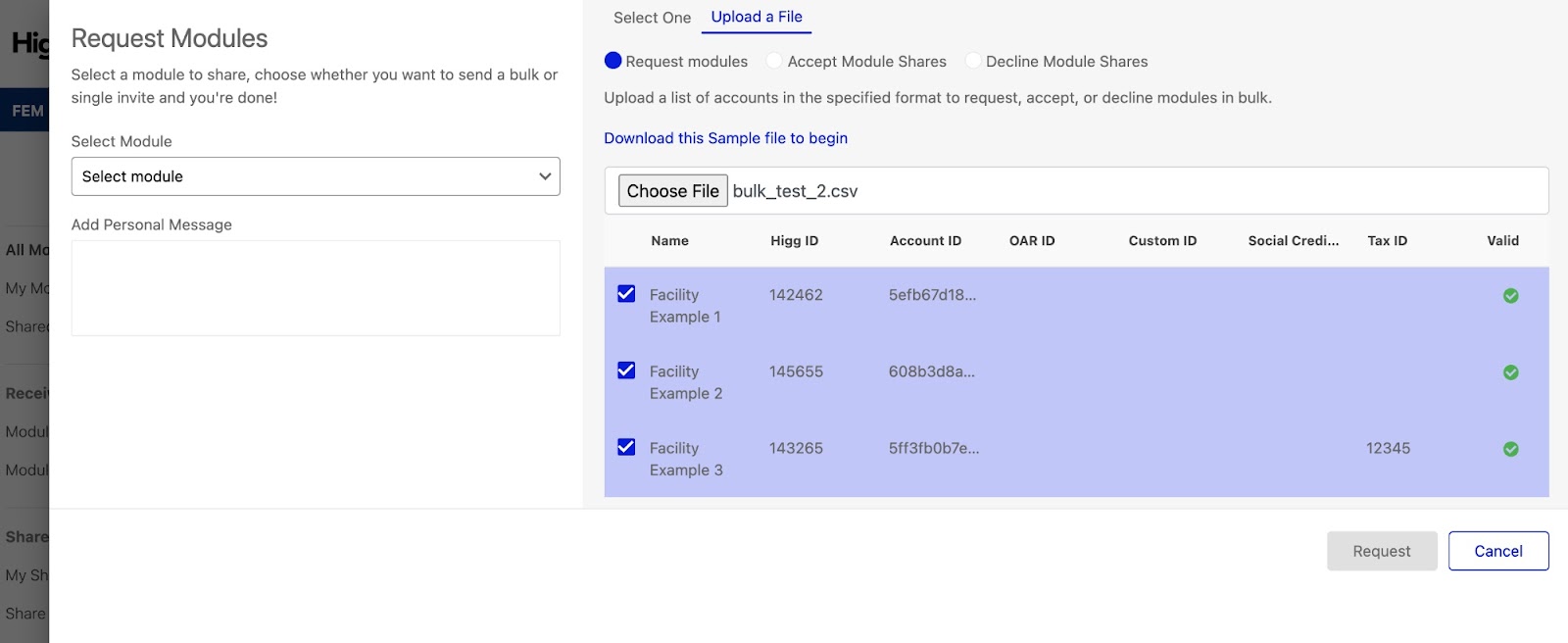1. Tính Năng Chuyển Tiếp
Xin lưu ý – tính năng chuyển tiếp chỉ dành cho các gói đăng ký Facility Environmental và Facility Plus.
Các cơ sở có thể “chuyển tiếp” hoặc sao chép dữ liệu Higg FEM của năm trước sang Higg FEM mới và chia sẻ đánh giá Higg FEM hoặc FSLM mới với các kết nối trước đó. Tính năng này giúp tiết kiệm thời gian bằng cách tự động điền dữ liệu từ kỳ đánh giá của năm trước mà không cần cập nhật hàng năm.
- Mọi dữ liệu không liên quan đến năm hiện tại sẽ không được chuyển sang đánh giá mớ Ví dụ: dữ liệu tiêu thụ năng lượng hàng năm trước đó sẽ không được chuyển tiếp vì dữ liệu tiêu thụ năng lượng từng năm là khác nhau.
- Tính năng chuyển tiếp chỉ dùng được khi có một mô-đun đã hoàn thành và được đăng từ năm trước (tức là FEM2019 phải được đăng có thể chuyển tiếp cho FEM2020).
- Tính năng này chỉ xuất hiện trong lần đầu tiên mở bản đánh giá mới, nếu bỏ qua thì không thể truy cập lại! Hãy nhớ chọn trong lần đầu tiên nếu bạn muốn dùng tính năng nà
Để sử dụng tính năng chuyển tiếp:
- Mở đánh giá FEM lần đầu tiên từ bảng điều khiển FEM.
- Chọn “Có” để chuyển tiếp dữ liệ
- Chọn “Có” để chuyển tiếp các kết nối chia sẻ trước đó, tự động chia sẻ FEM với tất cả các tài khoản có kết nối chia sẻ với mô-đun của năm trướ

2. Thông Tin Chính để Hoàn Thành FEM
Trước khi bắt đầu Higg FEM, vui lòng xem lại thông tin chính và quy tắc hoàn thành bên dưới:
- FEM phải được hoàn thành bằngTiếng Anh. Điều này nhằm đảm bảo tất cả người dùng mà bạn chia sẻ đều có thể truy cập vào dữ liệ
- Bạn phảihoàn thành 100% trước khi bạn có thể đăng FEM.
- Các cấp độ: các câu hỏi của Higg FEM được chia thành các cấp độ.
- Cấp độ 1 – Nhận thức và hiểu biết về các nguồn và hệ thống
- Cấp độ 2 – Thiết lập đường cơ sở, mục tiêu và theo dõi sự cải tiến
- Cấp độ 3 – Hiện thực hóa kỳ vọng
- Các câu hỏi cấp độ 2 và 3 sẽ chỉ được mở khi tất cả các câu hỏi cấp độ 1 đã được trả lời là ‘có’ hoặc ‘có một phần’, để đảm bảo các phương pháp cơ bản (như tuân thủ và theo dõi) đã được thiết lập trước khi chuyển sang các phương pháp nâng cao hơ
- RefIDs: Mỗi câu hỏi trong FEM có một số nhận dạng duy nhất, được gọi là ID tham chiếu hoặc RefID. Chúng nằm ở bên phải của mỗi hộp câu hỏi và rất hữu ích khi yêu cầu hỗ trợ cho một câu hỏi cụ thể trong bài đánh giá

- Chú giải công cụ: Bên dưới một số câu hỏi, có các hộp văn bản ngắn chứa thông tin hữu ích để trả lời câu hỏi liên quan.

3. Hoàn Thành Đánh Giá Trực Tuyến
Có hai tùy chọn để hoàn thành Higg FEM, trực tuyến trên nền tảng Higg của chúng tôi hoặc sử dụng tệp Excel có thể tải xuống. Để được hướng dẫn sử dụng tệp Excel, hãy nhấp vào đây .
Để truy cập đánh giá trực tuyến, trước tiên, hãy truy cập bảng điều khiển FEM, nơi thông tin sau được hiển thị:
- Các Hành Động Có Sẵn: các hành động bạn có thể thực hiện dựa trên trạng thái hiện tại của mình
- Trạng thái mô-đun và thông tin xác minh: trạng thái mô-đun hiện tại của bạn và thông tin xác minh nếu bạn bắt đầu xác minh
- Thông tin cơ sở: thông tin cơ bản của cơ sở
- Lịch sử hoạt động: tất cả hoạt động trước đó đã xảy ra
- Báo cáo kết quả: điểm, xác minh và báo cáo KNK cho dữ liệu FEM của bạ
- Xem/chỉnh sửa hoặc tải FEM xuống: bạn có thể nhấp vào “Chỉnh sửa FEM” để truy cập FEM trực tuyến hoặc bạn có thể tải FEM xuống thành một tệp excel để hoàn tất ngoại tuyến. Tính năng tải tệp CSV xuống chỉ dành cho gói đăng ký Facility Plus.
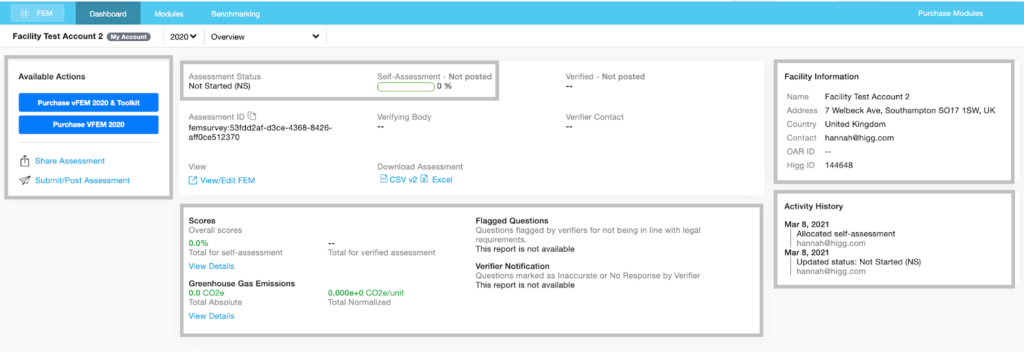
Khi bạn đã sẵn sàng để bắt đầu đánh giá trực tuyến, hãy nhấp vào ‘Xem/Chỉnh sửa’.
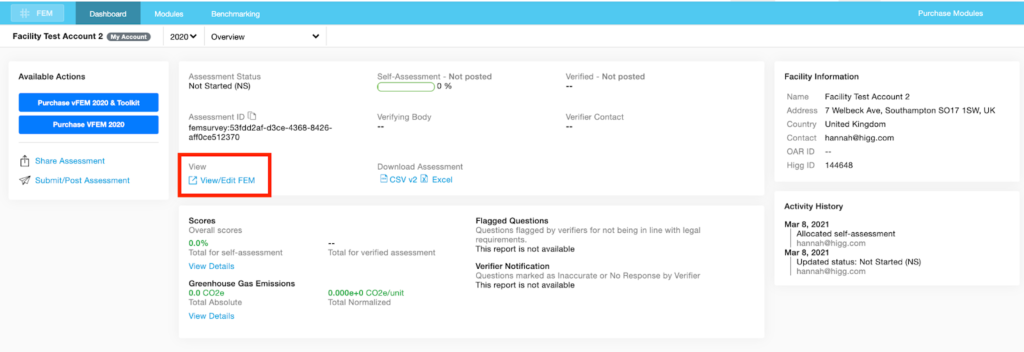
Khi mở bài đánh giá, bạn sẽ tự động bắt đầu với mục “Thông Tin Địa Điểm & Giấy Phép”. Trước tiên bàn cần hoàn thành mục “Thông Tin Địa Điểm & Giấy Phép”, sau đó chuyển sang hoàn thành phần còn lại.
Để điều hướng giữa các phần khác nhau, hãy sử dụng thanh điều hướng màu xanh lam ở bên trái và nhấp vào phần chuyển đến. Để xem tiến độ hoàn thành, hãy tham khảo tỷ lệ hoàn thành ở đầu thanh điều hướng. Để xem cấp độ đạt được cho từng mục trong công cụ, hãy tham khảo các thanh nhỏ bên dưới mỗi đề mục.
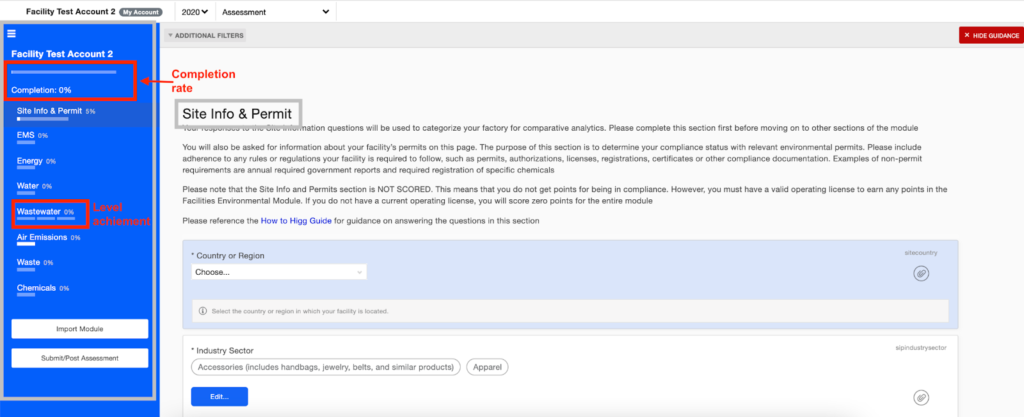
Bạn có thể nhấp vào “Bộ Lọc Bổ Sung” trên thanh trên cùng để tìm câu hỏi chưa được trả lời.
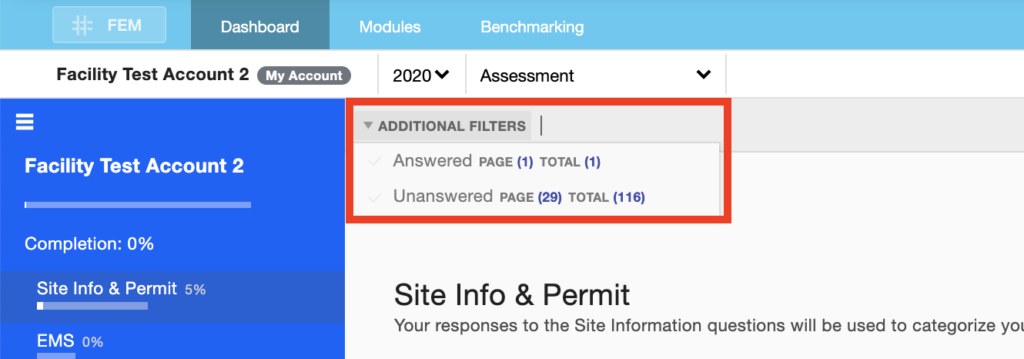
Để tải lên tài liệu hỗ trợ được đề xuất hoặc bắt buộc, hãy sử dụng biểu tượng kẹp giấy ở bên phải của mỗi hộp câu hỏi.

4. Sử Dụng Excel Ngoại Tuyến
Có hai tùy chọn để hoàn thành Higg FEM, trực tuyến trên nền tảng Higg của chúng tôi hoặc sử dụng tệp Excel có thể tải xuống. Để được hướng dẫn hoàn thành bài đánh giá trực tuyến, hãy nhấp vào đây .
Để sử dụng tệp Excel ngoại tuyến, hãy chuyển đến bảng điều khiển FEM. Tại đó, nhấp vào nút Excel để tải xuống tệp ngoại tuyến.
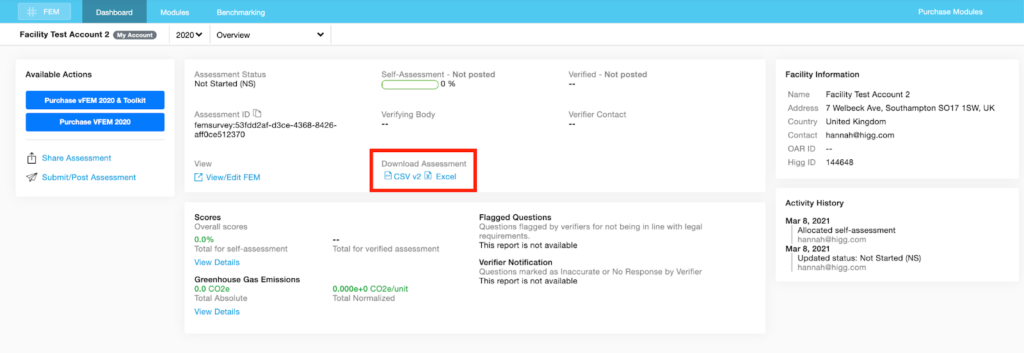
Thao tác này sẽ tải xuống bản đánh giá hiện tại của bạn thành một tệp excel, bao gồm bất kỳ dữ liệu nào bạn đã hoàn thành trong phiên bản trực tuyến của FEM. Có thể mất một hoặc hai phút để tải xuống.
Khi tệp đã được tải xuống thành công, tệp sẽ yêu cầu bạn bật macro. Đảm bảo bật macro để cho phép tệp hoạt động đầy đủ.
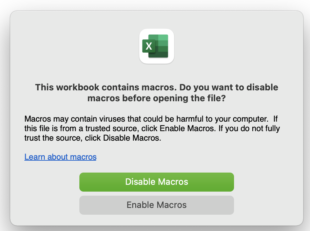
Khi macro được bật, bạn có thể trả lời từng câu hỏi trong tệp. Đảm bảo lưu lại khi bạn cập nhật phản hồi mô-đun.
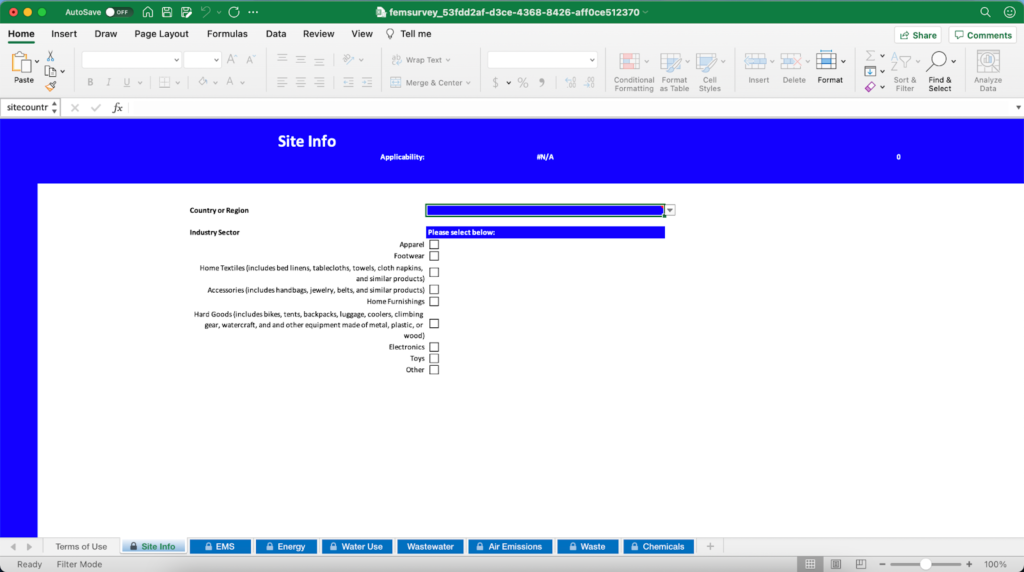
Khi mọi câu hỏi đã được trả lời trong excel, hãy lưu tệp và đóng hoàn toàn. Bạn sẽ được yêu cầu “Lưu dữ liệu để nhập”, hãy nhớ chọn có. Điều này sẽ đảm bảo các câu trả lời của bạn đã sẵn sàng để nhập vào nền tảng.
Sau đó, quay lại nền tảng và nhấp vào ‘Xem/Chỉnh sửa FEM’ trên bảng điều khiển FEM.
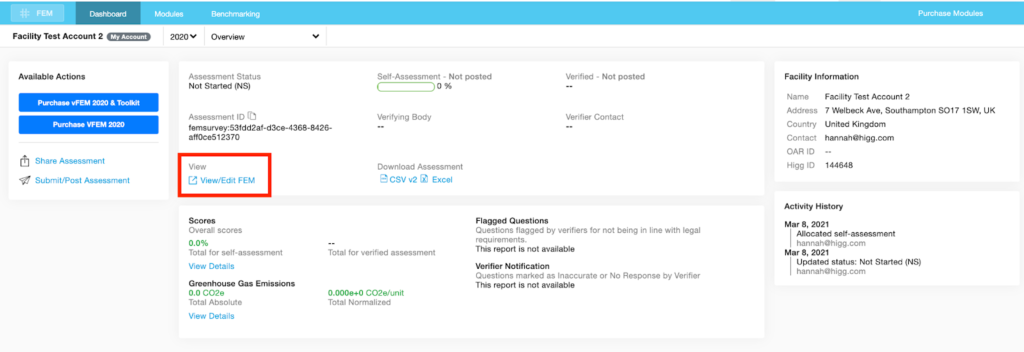
Khi đang ở trong bài đánh giá trực tuyến, hãy nhấp vào ‘Mô-đun Nhập’ trong thanh điều hướng màu xanh lam.
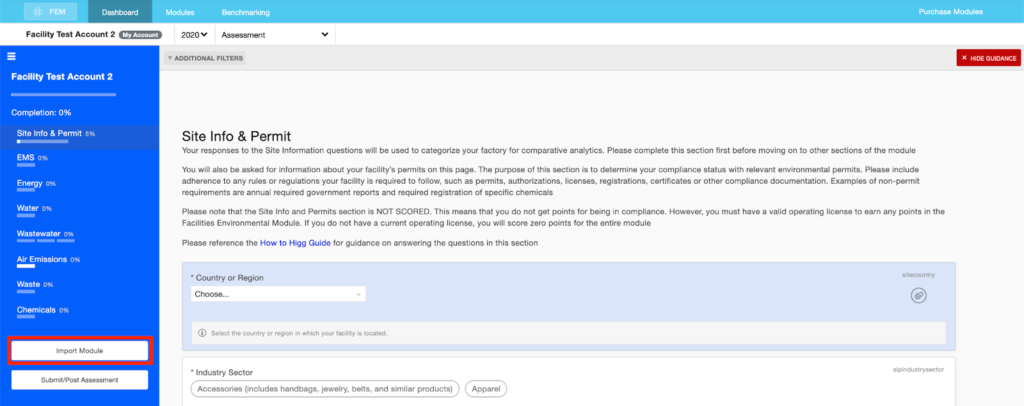
Khi đã tải bản đánh giá lên thành công và tỷ lệ hoàn thành là 100%, bạn có thể đăng FEM bằng cách sử dụng nút ‘Gửi/Đăng Đánh Giá’ trong thanh điều hướng bên trái. Nền tảng sẽ chỉ cho phép bạn đăng khi tỷ lệ hoàn thành là 100%.
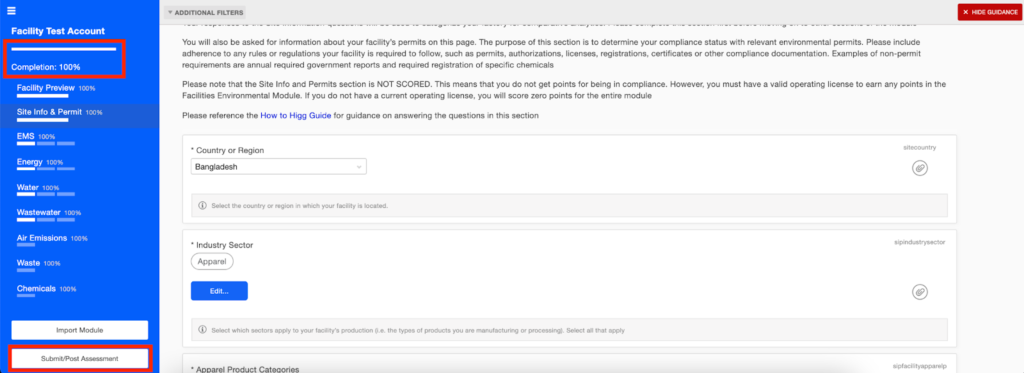
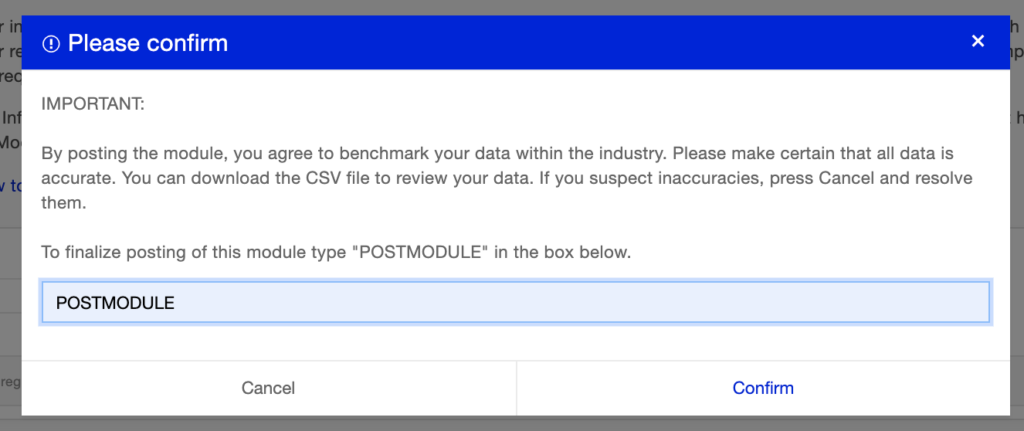
5. Nền Tảng Cho Cơ Sở
Nền Tảng Cho Cơ Sở là một tập hợp các câu hỏi cơ bản dành cho các doanh nghiệp bắt đầu đo lường tác động môi trường từ hoạt động sản xuất của họ. Nền Tảng Cho Cơ Sở không bao gồm điểm hoặc điểm chuẩn, hay báo cáo kết quả bổ sung, tuy nhiên có thể xác minh được.
Nếu đã mua gói đăng ký Facility Starter, thì bạn sẽ có quyền truy cập vào Nền Tảng Cho Cơ Sở thay vì Higg FEM. Để hoàn thành Nền Tảng Cho Cơ Sở, hãy chuyển đến thẻ FEM và sẽ tìm thấy mô-đun này ở đó.
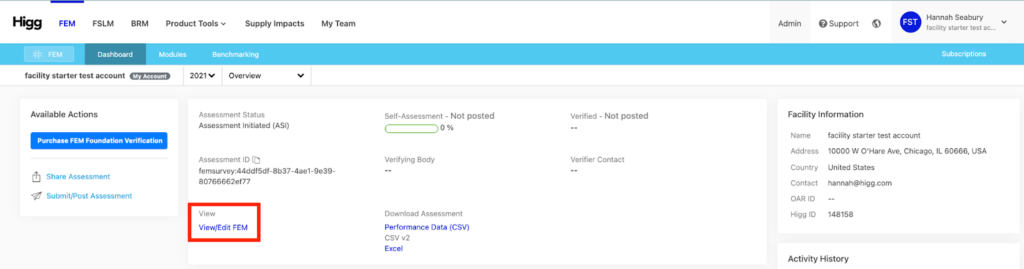
Nhấp vào ‘Xem/Chỉnh sửa’ để bắt đầu mô-đun. Trả lời tất cả các câu hỏi trong bài đánh giá và khi đạt được tỷ lệ hoàn thành 100% thì bạn có thể đăng.
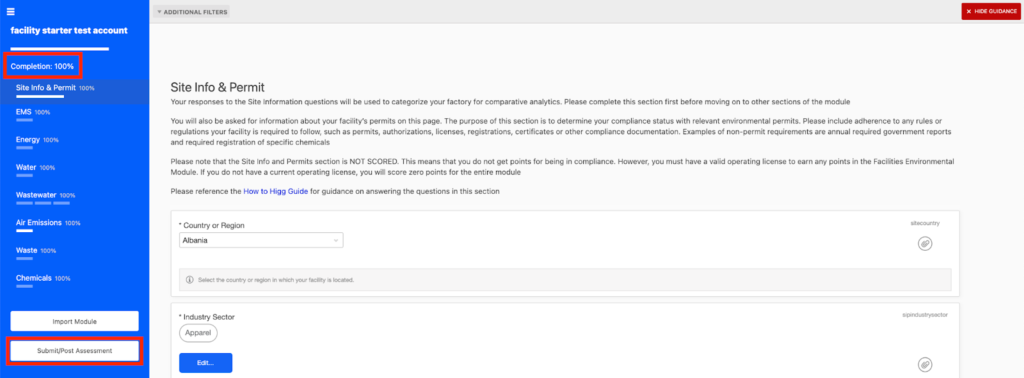
Để xem toàn bộ hướng dẫn theo Câu Hỏi cho Nền Tảng Cho Cơ Sở, hãy nhấp vào đây .
6. Đăng & Chia Sẻ
Đăng
Khi tỷ lệ hoàn thành của FEM là 100%, bạn có thể đăng bản đánh giá. Đảm bảo bạn đã hoàn thành hết mọi câu hỏi trong bài đánh giá trước khi đăng.
Sau đó, đánh giá có thể được đăng bằng cách bấm nút ‘Gửi/Đăng Đánh Giá’ trong thanh điều hướng bên trái. Nền tảng sẽ chỉ cho phép bạn đăng khi tỷ lệ hoàn thành là 100%.
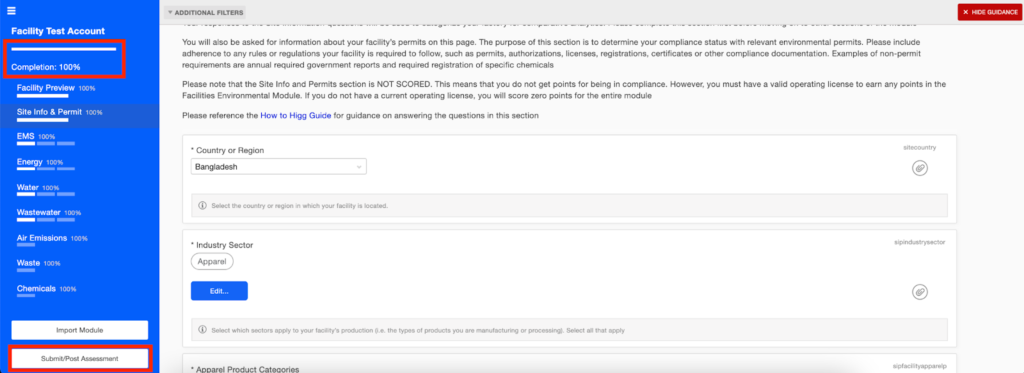
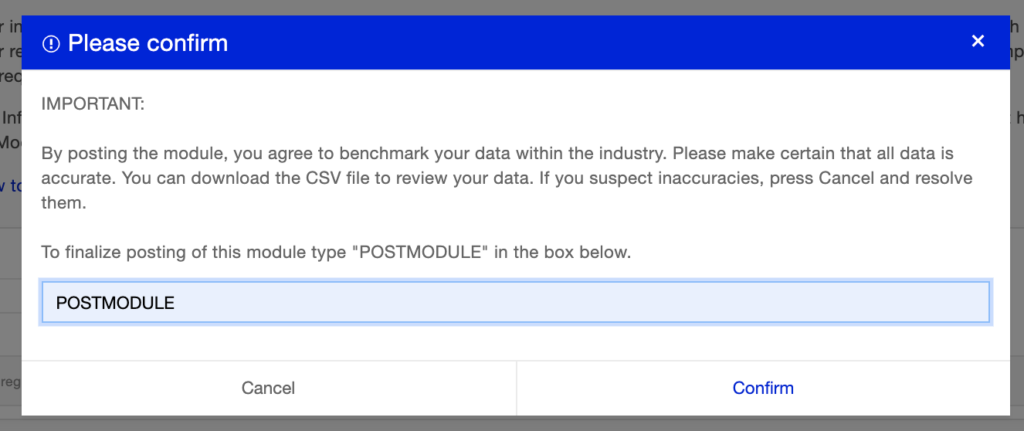
Chia Sẻ
Nếu đang làm việc với các đối tác thương hiệu, bạn sẽ cần chia sẻ FEM của mình với họ thông qua nền tảng Higg. Để thực hiện việc này, hãy truy cập trang Mô-đun FEM rồi nhấp vào Chia Sẻ Mô-đun.

Sau đó, chọn mô-đun bạn muốn chia sẻ và tìm kiếm tài khoản thương hiệu chính xác với tên hoặc ID Higg của họ và chọn chia sẻ. Khi thương hiệu chấp nhận yêu cầu chia sẻ, mô-đun sẽ được chia sẻ.
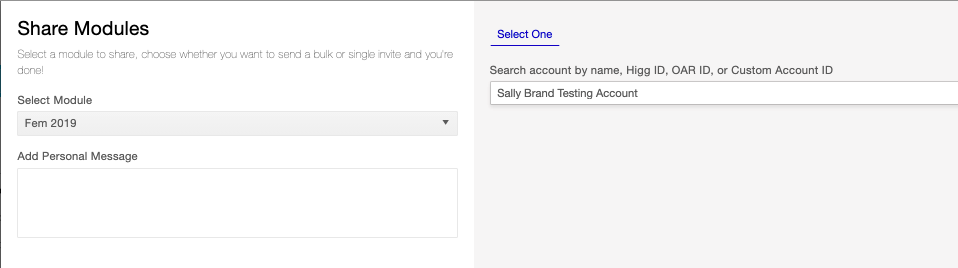
Chấp Nhận Yêu Cầu Chia Sẻ
Nếu đối tác thương hiệu đã yêu cầu một mô-đun, bạn có thể truy cập mô-đun đó trong trang Mô-đun FEM ở phần ‘Yêu Cầu Chia Sẻ’. Xem mô-đun bắt buộc và tài khoản đã yêu cầu mô-đun đó, sau đó chấp thuận hoặc từ chối yêu cầu.
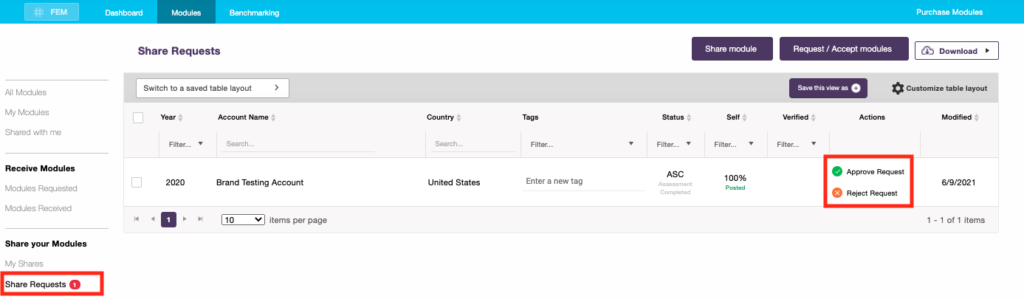
Chia Sẻ Hàng Loạt/Yêu Cầu Mô–đun
1. Để quản lý hàng loạt các mô-đun, hãy chuyển đến trang mô-đun của bạn. Nhấp vào ‘Chia Sẻ mô-đun’ để chia sẻ đánh giá của bạn với các tài khoản khác trên nền tảng của chúng tôi hoặc ‘Yêu Cầu/Chấp Nhận mô-đun’ để yêu cầu hàng loạt mô-đun hoặc chấp nhận nhiều yêu cầu chia sẻ.
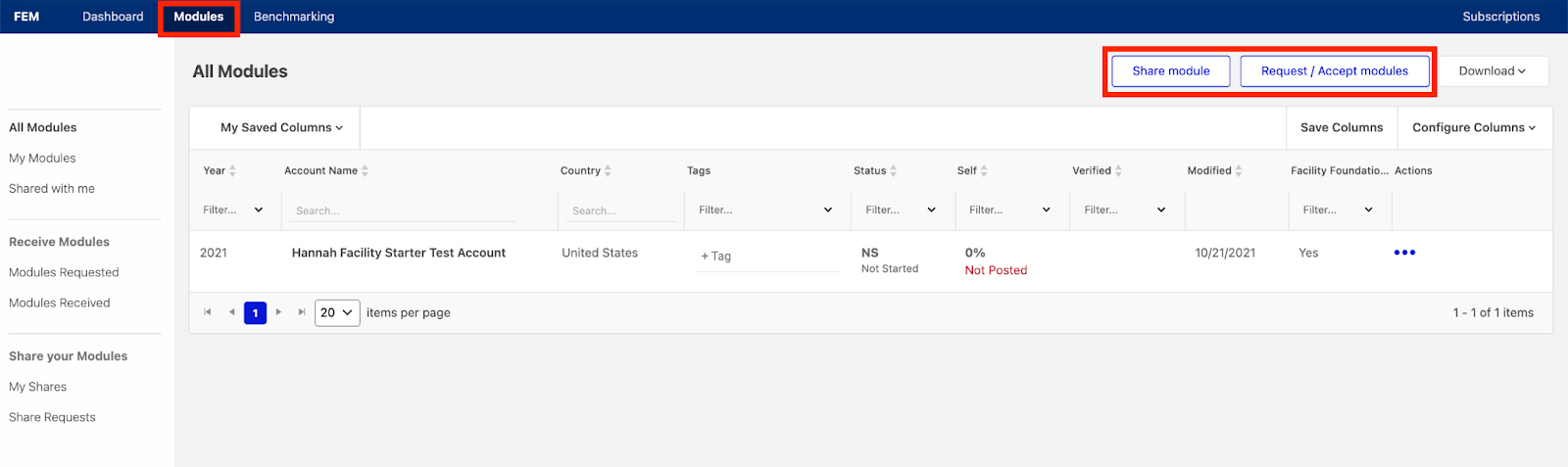
- Chọn loại mô-đun và nhấp vào Tải Tệp Lên.
- Chọn hành động muốn thực hiện, sau đó tải lên tệp .CSV hoặc .txt. Bạn có thể sử dụng tệp mẫu để bắt đầu. Bạn có thể sử dụng bất kỳ thông tin nào sau đây: ID Tài Khoản, ID Higg, ID Mở Đăng Ký Trang Phục, ID Tài Khoản Khách Hàng, Tín Dụng Xã Hội và ID Thuế.

- Khi hệ thống đã xử lý tệp, bạn có thể xem lại các kết quả phù hợp được đề xuất và chọn tài khoản chính xác. Sau đó nhấp vào Yêu Cầu/Chia Sẻ/Chấp Nhận.